MacでAVCHDからDVDを作成する方法
DVD作成特集
- 1. DVD作成ソフト
- 2. DVD作成代替ソフト
- 3. MacでDVDの焼き方
- 4. WinでDVDの焼き方
- 5. 各動画のDVD作成
• Filed to: 各形式の動画をDVDに • Proven solutions
AVCHDとは?
AVCHDは、数年前に登場した動画規格で、急速に普及しています。パナソニックとソニーが共同開発しました。特許は、両社が共同で取得しています。現在では、ほとんどの家庭用ビデオや動画がこの規格に対応しています。
AVCHDビデオをDVDプレヤーで再生するには?
記録媒体としては、DVD+-R、RW 、RAM 、ハードディスクドライブ、各種メモリーカードが使用できます。もともとハイビジョン映像は、DVDに焼く(保存する)ことができません。したがって、ハイビジョンのような画質のビデオを楽しむには、専用のディスクに保存し、Blu-rayなどに対応している機器でないと再生ができません 。しかし、AVCHD形式はハイビジョン映像でありながら、DVDに保存することができます。ただし、ハイビジョン対応の機器でなければ、画質はDVDと変わりません。
AVCHDをDVDに変換するソフト
AVCHDの動画をDVDに焼くとなったら、フリーあるいは有料の動画変換ソフトを使うことをおすすめします。フリーソフトなら、出力の画質が劣化になる可能性が高いので、できれば、有料の方がおすすめですね。これらのソフトを使えば、動画の形式や拡張子の変更が簡単にできますし、画質を調節も自由にできるからです。例えば、自分の好きな動画をAVCHD に変換したり、iPadなどのモバイルデバイスに持ち出して楽しむことが可能になります。
是非使ってもらいたい変換ソフトがあります。それは、「DVD Memory for Mac」を使うことにしました。
このソフトは専門なDVD作成ソフトです。AVCHD形式のファイルに対応できだけではなく、全ての形式のファイルにも対応します。DVD作成の機能のほかに、ビデオの編集機能もあります。また、独特なDVDメニュ-を作成できます。
MacでAVCHDファイルからDVDを作成するには?
Step 1 「DVD Memory for Mac」にAVCHDファイルを追加
ソフトのインストールが終わったら、起動させます。「新しいプロジェクトを作成」ボタンをクリックします。ソフトに素材をインポートするには直接にドラッグしますか、または「+」ボタンをクリックし、MacからAVCHDファイルを追加します。複数のAVCHDファイルを一括追加できます。

Step 2 AVCHDファイルを編集(オプション)
編集する必要がなければ、このステップを省くできます。ソフトの左側にある素材をクリックし、「編集」ボタンが現れます。
この「編集」ボタンをクリックし、編集インターフェースに入ります。

Step 3 DVDメニューを作成
このソフトは独特なDVDメニューを提供しています。動的テンプレートと静的テンプレートを提供しています。
お気になるものを選択して設定できます。
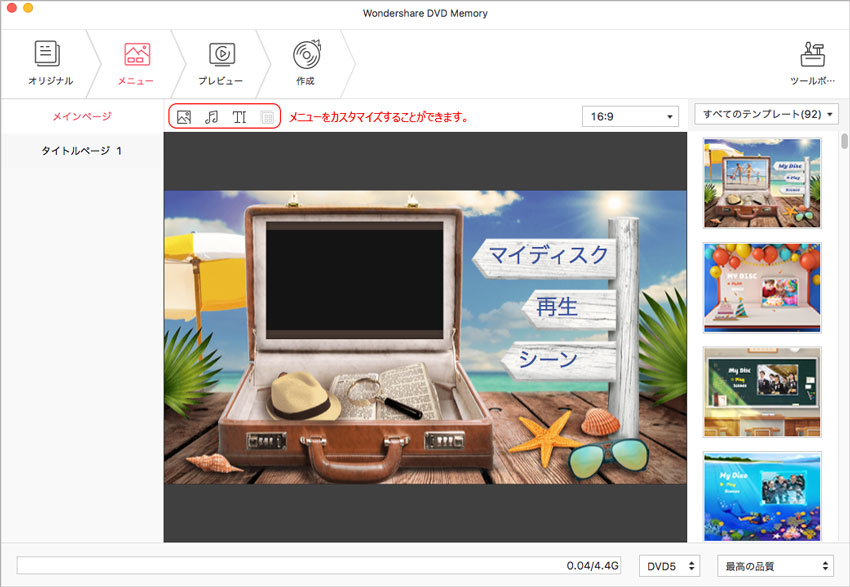
Step 4 MacでAVCHDファイルをDVDに変換
設定が終わったら、DVDプレビューボタンをクリックし、確認できます。
DVDディスク、DVDフォルダ、ISOまたはdvdmediaファイルを焼くことができます。
球のようなボタンをクリックして、ディスクを差し込んで、MacでDVDを作成開始します。

DVDは、ブルーレイなどのディスクよりも容量が少ないため、変換する動画のファイルサイズに注意する必要があります。
また、通常ファイルの形式変換をする時は、エラーが出やすいのですが、「DVD Memory for Mac」にそれらの不具合が改善され、安定性が高くなっています。しかし、確実に変換を成功させたいのなら、同時に他の作業を行うのはやめましょう。

関連トッピクス
M2TSファイルをDVDに変換する方法
WindowsでMTSファイルをDVDに書き込む方法
MP4 DVD変換:MP4をDVDに書き込みする方法